Как отключить и удалить виджет с рабочего стола телефона Андроид
Рабочий стол смартфона состоит из множества элементов. Это далеко не только иконки приложений, но и виджеты. Зачастую пользователи не уделяют им должного внимания, а ведь эти элементы интерфейса занимают большее количество свободного пространства на главном экране. Поэтому, если вы испытываете недостаток места для размещения ярлыков приложений, нужно разобраться, как удалить виджет с рабочего стола на операционной системе Андроид.
Что такое виджеты
Виджетами на Андроиде называют небольшое информационное окно, размещенное на главном экране. Это может быть плитка с информацией о погоде, циферблат часов или, например, окошко аудиопроигрывателя. Виджеты бывают встроенными (доступными изначально) и сторонними (доступными после установки дополнительных приложений).
Их достоинство заключается в том, что они способны в автоматическом режиме обновлять информацию. Так, если днем информационное окошко с погодой показывает +24°C, то ночью оно наверняка продемонстрирует изменение до +16°C. В этой связи данные элементы интерфейса являются очень полезными, но, как уже говорилось ранее, каждый виджет занимает место, где можно было бы разместить ярлык приложения или папку.
СТРИМ | TraineeDevCommunity | Flutter InheritedWidget(s): зачем и что?
Как их удалять
Существует несколько способов убрать информационное окно с рабочего стола. Рекомендуется рассматривать методы в соответствии с их расположением в нашем материале, поскольку каждый вариант имеет массу особенностей, о которых нужно знать.
Через меню главного экрана
- Задержите палец на интересующей плитке.
- Дождитесь, когда она выделится, и над ней появится контекстное меню.
- Нажмите кнопку «Удалить».

Удаляя виджеты таким способом, вы оставляете возможность их повторного добавления на главный экран. Так, если вам вновь понадобится разместить на рабочем столе информационную плитку, сделайте несколько шагов:
- Задержите палец на свободной области экрана.
- Перейдите в раздел «Виджеты» через контекстное меню.
- Выберите понравившийся элемент интерфейса.

- Разместите его в любом свободном месте стола.
Таким образом, в памяти вашего устройства продолжит оставаться приложение, отвечающее за работу виджета. Но без размещения плитки на главном экране вы сможете получать актуальные сведения только внутри программы.
Удаление приложения
Если вам не удалось избавиться от виджета первым способом, или вы планируете его убрать с целью освобождения места не только на главном экране, но и во внутренней памяти, понадобится удалить соответствующее приложение:
- Откройте настройки смартфона.
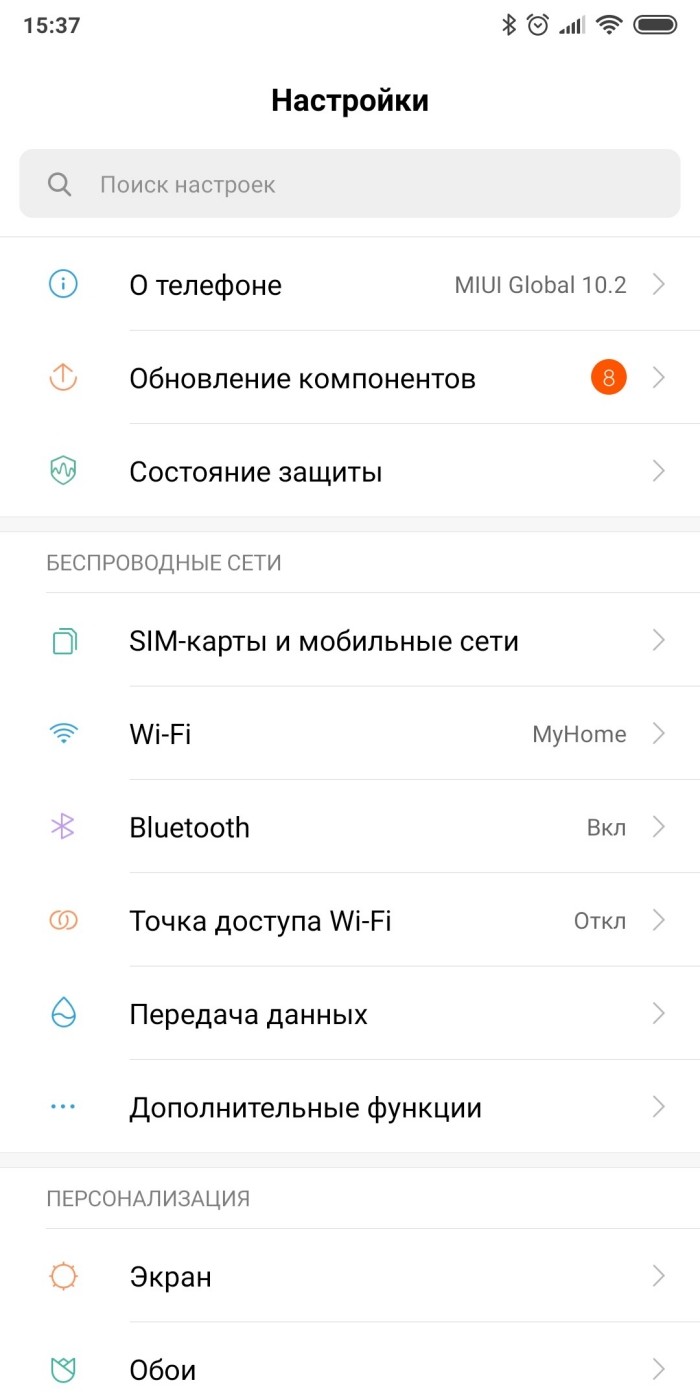
- Перейдите в раздел «Приложения».

- Выберите программу, отвечающую за работу виджета.
- Нажмите кнопку «Удалить».
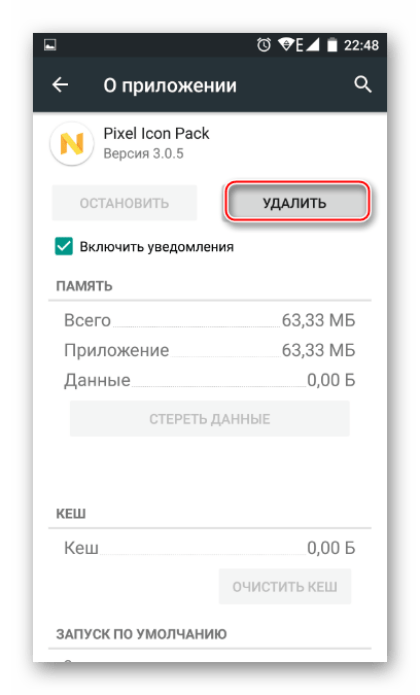
Если ярлык приложения, предоставляющего информационные плитки, располагается на рабочем столе, то удалить программу можно будет напрямую.
Для этого понадобится задержать палец на иконке утилиты, а затем – нажать кнопку «Удалить» в контекстном меню.
Отключение лаунчера
Некоторые виджеты бывают вшиты в оболочку смартфона или лончер. В подобной ситуации пользователь не может удалить приложение, отвечающее за отображение конкретного информационного окошка, а потому приходится отключать текущий лаунчер:
- Откройте настройки телефона.

- Перейдите в раздел «Рабочий стол».
- Во вкладке «Рабочий стол по умолчанию» выберите альтернативный лончер.

Справка. Лончер – это приложение, меняющее внешний облик рабочего стола.
Если в списке доступных вариантов нет альтернативных лаунчеров, то вам понадобится установить его самостоятельно через Play Маркет или любой другой источник. После установки программы ее необходимо запустить, чтобы выдать запрашиваемые разрешения, а затем – активировать лончер через раздел настроек «Рабочий стол». Для избавления от текущего лаунчера также можно удалить приложение, отвечающее за его работу.
Решения нестандартных проблем
Выше мы попытались рассмотреть все доступные варианты удаления виджета с рабочего стола. Если вам не удалось выполнить эту операцию, то в первую очередь рекомендуется повторить указанные в соответствующих инструкциях действия. В случае неудачи придется прибегнуть к помощи радикальных методов решения проблемы.
Перезагрузка
С какой бы ошибкой при эксплуатации смартфона вы ни столкнулись, первым делом нужно просто перезагрузить гаджет. Для этого нужно сделать три простых шага:
- Зажать клавишу питания, расположенную на боковой части корпуса.
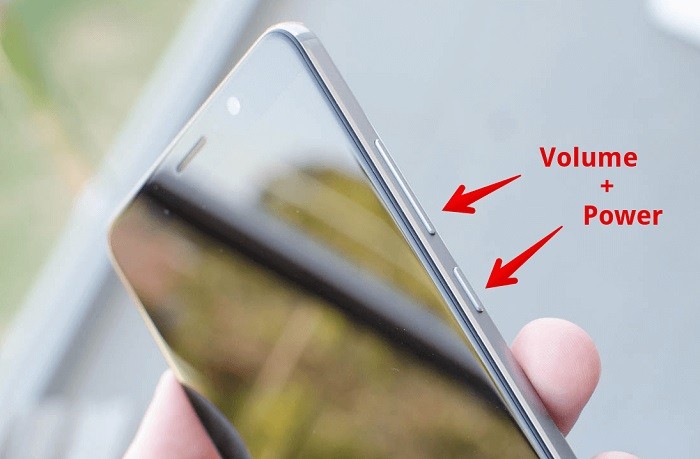
- Дождаться появления диалогового окна.
- Нажать кнопку «Перезагрузить».

Также выполнить перезагрузку можно через опцию «Выключить», но после этого нужно будет самостоятельно запустить гаджет удержанием клавиши питания. В ходе перезагрузки выгружается оперативная память смартфона, благодаря чему снижается воздействие стороннего софта в процесс выполнения операции по удалению виджета.
Проверка на вирусы
Сложности при удалении виджета могут быть связаны с влиянием вредоносных файлов и программ. От них нужно избавиться, и в этом вам поможет антивирус вроде приложений, представленных ниже:
- Avast;
- Web;
- Kaspersky Internet Security.
Эти утилиты работают по схожему принципу. После установки вам нужно открыть приложение и запустить проверку на вирусы. По ее окончании программа предложит удалить найденные угрозы, с чем нужно будет согласиться. Далее останется повторить удаление виджета, если это не удалось сделать ранее.

Сброс до заводских настроек
Радикальным методом решения проблемы является сброс смартфона до заводских настроек, в ходе которого удаляются все файлы. Если вы готовы пойти на этот шаг, то действуйте по инструкции:
- Откройте настройки смартфона.

- Перейдите в раздел «Восстановление и сброс».

- Нажмите кнопку «Сбросить настройки».
- Подтвердите выполнение операции.
Совет. Чтобы не потерять важные данные, предварительно создайте резервную копию в разделе «Восстановление и сброс».
Откат параметров займет несколько минут, в ходе которых не нужно взаимодействовать со смартфоном. Перед этим убедитесь, что устройство заряжено хотя бы на 20-30 %.
Источник: it-tehnik.ru
Что такое виджет на Андроид и как его добавить на рабочий стол

Что такое виджет на Андроид и как его добавить на рабочий стол. Одно из первых понятий, с которыми мы сталкиваемся, когда начинаем осваивать свой первый Android планшет или телефон – это виджет. Что же такое виджет?

Виджет – это небольшая программа, или часть программы, которая располагается на рабочем столе устройства и предназначена для отображения информации, управления оборудованием устройства и при этом может запускать другую программу, частью которой он является.
Например, есть виджеты, с помощью которых можно отображать такие сведения, как загрузка процессора, состояние батареи, информацию о текущей погоде и прочем. Есть виджеты, с помощью которых можно быстро включить или выключить GPS, Wi-Fi, Bluetooth, динамики и управлять другим оборудованием Android устройства. Есть такие виджеты, как погодные информеры, которые отображают на экране информацию о текущей погоде и прогнозе погоды, и которые могут вызывать погодное приложение, частью которого они являются.
Виджеты могут иметь различный размер – от минимального размера 1х1, в стиле обычного ярлыка, до полноэкранного.
Как видите все очень просто – виджет это такая программа, которая «живет» на экране вашего планшета или телефона и позволяет вам управлять им, получать необходимую информацию и прочее.
Теперь давайте разберемся с тем, как добавить виджет на рабочий стол. Виджет недостаточно просто установить на устройство как любое другое приложение, его еще нужно разместить на рабочем столе.
В Android версии 3.0 и выше добавить виджет можно с помощью достаточно нехитрых манипуляций:
1. Нажмите на значок в виде крестика, расположенный в правом верхнем углу экрана
2. В открывшемся окне, в нижней его части вы увидите списки установленных на планшет или телефон виджетов, ярлыков приложений, обоев и прочего. В верхней части окна расположен список рабочих столов.
3. Тапните по надписи «Виджеты» и выберите нужный виджет из списка ниже (список можно прокручивать вправо и влево). Виджет будет помещен на текущий рабочий стол.
Кроме того, вы можете просто перетащить нужный виджет на любой из рабочих столов.
В более ранних версиях Android установка виджетов на экран производится немного по-другому:
1. Нажмите пальцем и удерживайте на свободном месте экрана планшета или телефона.
2. В открывшемся меню выберите пункт «Виджеты»
3. Откроется список, с установленными на устройство виджетами.
4. Выберите нужный виджет из списка, тапнув по нему, и он будет помещен на экран вашего устройства.
Виджеты можно перемещать по экрану устройства. Для этого нужно нажать на него и удерживать палец, а затем сдвинуть виджет в новую позицию. В Android 3.0 и выше, вы можете менять размеры некоторых виджетов. Для этого нужно выбрать виджет на экране длинным тапом по нему, а затем изменить его размеры, потянув за рамку в месте, обозначенном значком в виде ромба.
- Как установить прошивку CyanogenMod с помощью инсталлятора CyanogenMod на Андроид- (Опубликовано: 2015-05-15 14:30:42)
- Как спрятать фотографии в гугл фото- (Опубликовано: 2019-01-26 18:37:12)
- Как избежать мошенничества при использовании Google Pay- (Опубликовано: 2019-09-16 08:40:11)
- Как увеличить громкость на Андроид через инженерное меню или с помощью редактирования mixer path.xml- (Опубликовано: 2016-09-23 19:31:03)
- Как записать видео с экрана в Android, iOS, macOS, Windows- (Опубликовано: 2019-02-09 22:20:01)
- Как скачать Истории Инстаграм- (Опубликовано: 2019-04-14 10:42:52)
- Резервное копирование на Андроид и восстановление данных на Android- (Опубликовано: 2015-02-23 16:53:57)
- Как установить два Вайбера или Вконтакте на один Андроид- (Опубликовано: 2019-02-18 16:55:50)
- Секретный режим YouTube при просмотре видео- (Опубликовано: 2019-05-07 14:21:50)
- Декомпиляция и Компиляция APK приложения Андроид- (Опубликовано: 2016-09-24 20:40:00)
Источник: 4pda.biz
Что такое виджет в телефоне

Виджеты присутствуют в любом современном смартфоне. Они позволяют легче взаимодействовать с приложениями, упрощая жизнь многим пользователям.
Компьютерные технологии сегодня развиваются очень быстро. Регулярно в нашем лексиконе появляются какие-либо новые слова, ассоциирующиеся с различными нововведениями. Сегодня мы поговорим о том, что представляет собой понятие «виджет».
Если говорить в целом, то виджетом называют небольшую программу, которая выполняет определенную функцию, чаще второстепенную, играющую лишь роль дополнения. К слову, виджеты используются не только в оболочках мобильных устройств, но и на компьютерах или веб-страницах.
Виджеты: для чего нужны и как работают

Простыми словами, в зависимости от разновидности, виджеты позволяют нам получать быстрый доступ к важной информации (прогноз погоды, курс валют, события и запланированные мероприятия в календаре), вносить мгновенно какие-либо изменения (например, создавать или изменять заметки в ежедневнике) и не только.
Как уже было отмечено, виджеты существуют не только в любом современном мобильном устройстве, но и компьютерах и сайтах. На многих веб-страницах вы наверняка замечали различные иконки социальных сетей, нажав на которые можно мгновенно поделиться новостью с друзьями или произвести другое действие. Или, может быть, вы не раз натыкались на формы, где можно оставить заявку администрации или связаться со службой поддержки. Это и есть виджеты – графические элементы, информирующие о чем-либо.
Виджеты часто подразделяют в основном лишь на две категории: интерактивные и неинтерактивные. Последние позволяют лишь подсмотреть какие-либо полезные данные и играют информирующую роль. К ним как раз и можно отнести окна с прогнозом погоды, актуальными новостями, информацией о загрузке памяти/процессора и прочим. Например, на телефоне бывает очень удобно разместить виджет, отображающий заряд аккумулятора, если соответствующий элемент отсутствует в панели уведомлений.
В свою очередь интерактивные виджеты уже подразумевают взаимодействие с пользователем. К ним можно отнести, например, элементы интерфейса различных медиапроигрывателей, благодаря которым можно переключить играющий в данный момент трек или поставить его на паузу. Здесь пользователь влияет на работу программы через виджет, что и отличает подобный вид от неинтерактивных окон.
Как настроить виджеты на Android
На десктопных платформах виджеты появились достаточно давно. Это касается как компьютеров и ноутбуков на базе macOS, так и устройств, работающих под управлением Windows. Разработчиками Microsoft данный функционал назывался «гаджеты» и был реализован еще во многом неудачной версии Vista и позже переехал в доработанном виде в XP и Windows 7.
Для размещения виджетов на рабочем столе компьютера достаточно произвести несколько манипуляций, найдя встроенную панель гаджетов, не говоря уже о том, что существует огромное количество сторонних программ, позволяющих управлять ими.
А чтобы разместить любой виджет на экране Android-устройства, достаточно повторить следующие действия:
Шаг 1. Перейдите на рабочий стол своего лаунчера и нажмите на свободную область экрана, удерживая ее несколько секунд.
Шаг 2. В появившемся контекстном меню выберите строку «Виджеты».

Шаг 3. Далее на экране вы увидите список доступных виджетов для каждого установленного на устройстве приложения. Выберите подходящий размер.

Шаг 4. Нажмите и удерживайте на нужный вам виджет, пока снова не появится рабочий стол. Разместите окно на любой свободной области и при необходимости отрегулируйте высоту и ширину.

Шаг 5. Для того, чтобы удалить виджет, нажмите на него и удерживайте, после чего перетащите его на область экрана, помеченную кнопкой «Убрать».

В отличие от настольных платформ, на Android-смартфонах управлять виджетами можно с помощью жестов. Вам не нужно искать что-то в настройках или долго копаться в меню – все работает на интуитивном уровне. При желании размер окна практически любого виджета можно подстроить под любые задачи, чтобы придать рабочему столу удобный вид и лучше ориентироваться среди большого количества программ.
Заключение
Виджеты, как мы уже выяснили, являются небольшими программами и имеют место быть не только на экране вашего смартфона, но и в компьютерах, на различных сайтах и веб-ресурсах. При грамотном использовании они могут сильно упростить жизнь и позволить вам экономить больше времени, выполняя различные действия намного быстрее.
Для компьютера или мобильного устройства в первую очередь можно выделить лишь одно и самое полезное предназначение виджетов – упрощение использования девайса. Используя такой «гаджет» (так назывались виджеты в более поздних версиях Windows) вы можете в один клик смотреть погоду или, например, всегда быть в курсе актуальных новостей, не открывая постоянно браузер.
В свою очередь виджеты, которые используются на сайтах, также позволяют упростить навигацию, что будет плюсом в копилку разработчика со стороны рядового пользователя. Все эти примеры лишь еще раз показывают, насколько удобной штукой может быть такой инструмент в любой среде: на личном смартфоне, ноутбуке, сайте и не только.
Источник: setphone.ru
Как добавить виджет на экран Андроид
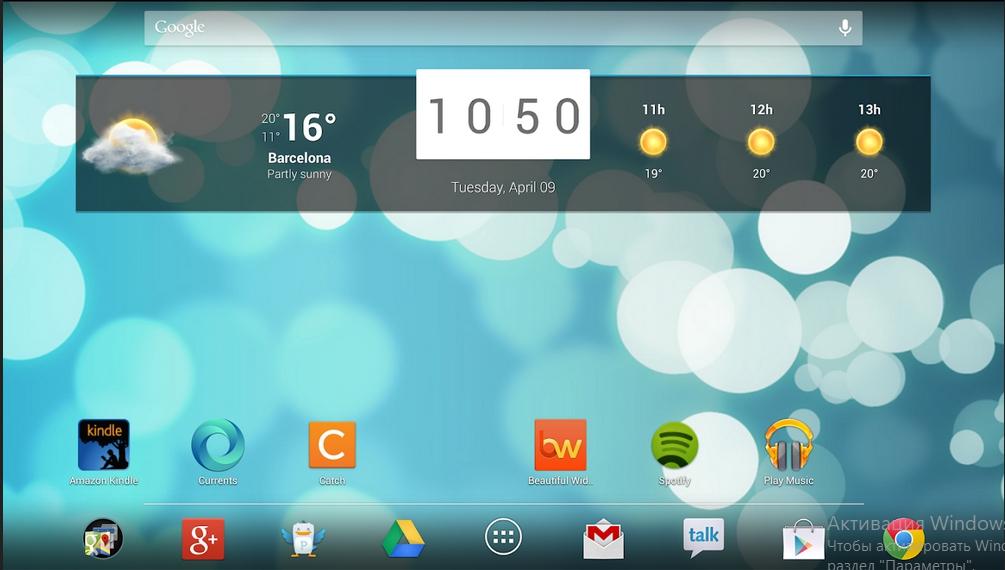
В процессе эксплуатации Android-устройства владельцу приходится сталкиваться с непривычными терминами и понятиями, различными утилитами, которые делают работу со смартфоном и планшетом более комфортной. Одним из важных элементов считается «виджет» – программа, которую можно размещать на рабочем столе и управлять с помощью настроек. Неудивительно, что каждого новичка интересует, как установить, настроить, а если необходимо, то и удалить виджеты с мобильного гаджета.
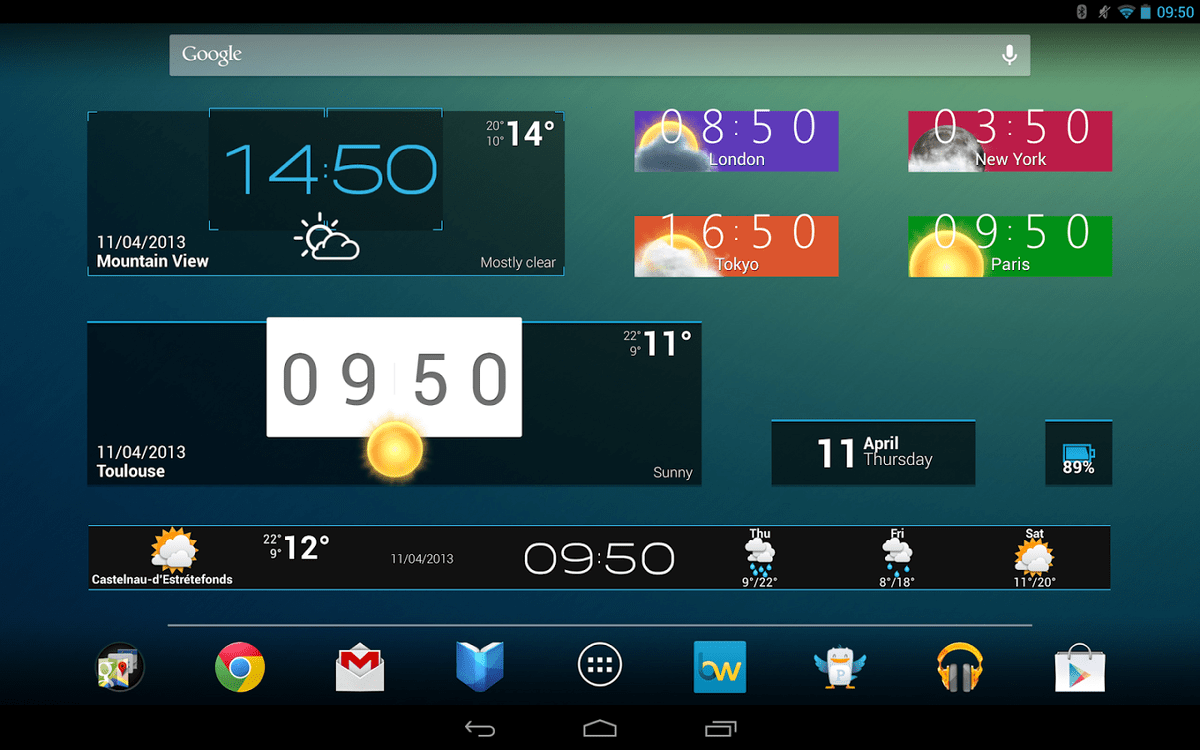
Что такое виджет и зачем он нужен
Виджет – небольшое приложение или один из его элементов, который в большинстве случаев располагается на рабочем столе и применяется для решения разнообразных задач. Он предназначен для отображения информации и управления мобильным устройством. С помощью данного элемента можно получать сведения о загрузке ЦП, состоянии аккумулятора, времени, погоде, курсе валют, узнавать последние новости.
Widget – важная составляющая интерфейса операционной системы Android и. В отличие от обычных приложений его можно запускать, не открывая нового окна или панели задач. Значительная группа подобных элементов наделена способностью активировать программы, частью которых они являются.
Важной особенностью виджетов является вариативность по границам. Одни элементы не превышают минимального размера 1х1 и напоминают обычный ярлык, другие – могут быть растянуты до максимума и занимать целый экран. Это делается для того, чтобы пользователь мог выбрать в какой части дисплея его размещать. В большинстве мобильных устройств ряд базовых интерактивных элементов уже установлен, поскольку входит в состав популярных программ. Помимо размера они могут иметь разную форму и дизайн.
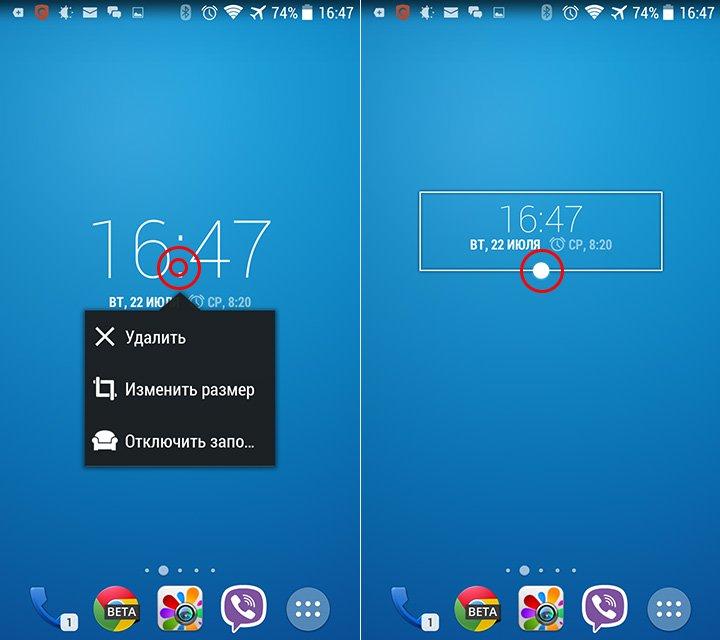
Как видно, widget – это программа, которая «живет» на экране смартфона или планшета, и позволяет получать актуальную информацию, а также комфортно управлять устройством.
Как установить виджет на Андроид
Получив общее представление о том, что же представляет собой виджет, стоит разобраться, как добавить его на рабочий стол. Процесс установки виджета может иметь некоторые отличия в зависимости от модели конкретного смартфона и используемого программного обеспечения. В Android версии 3.0 и выше он выглядит следующим образом:
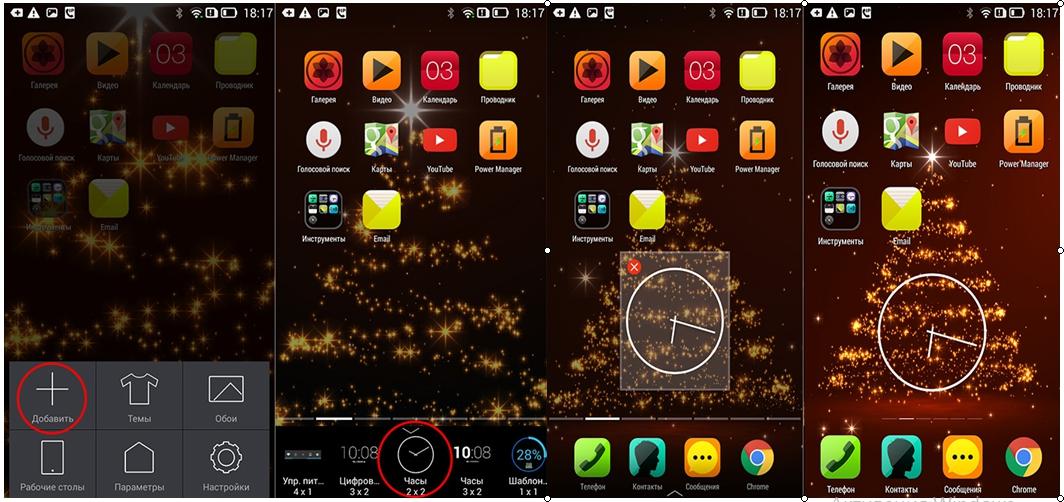
- Открыть главный экран смартфона.
- Нажать на значок в виде крестика, расположенный внизу слева.
- На главном экране отобразятся установленные на телефон виджеты, обои, рабочие столы, ярлыки приложений и прочие иконки.
- Перейти в раздел «Виджеты» и отыскать нужный элемент (список можно прокручивать вправо или влево).
- Тапнуть по нему, чтобы переместить на основной экран.
Другой вариант предполагает добавление виджета путем выделения нужного значка простым нажатием и перетаскивания на выбранное место.
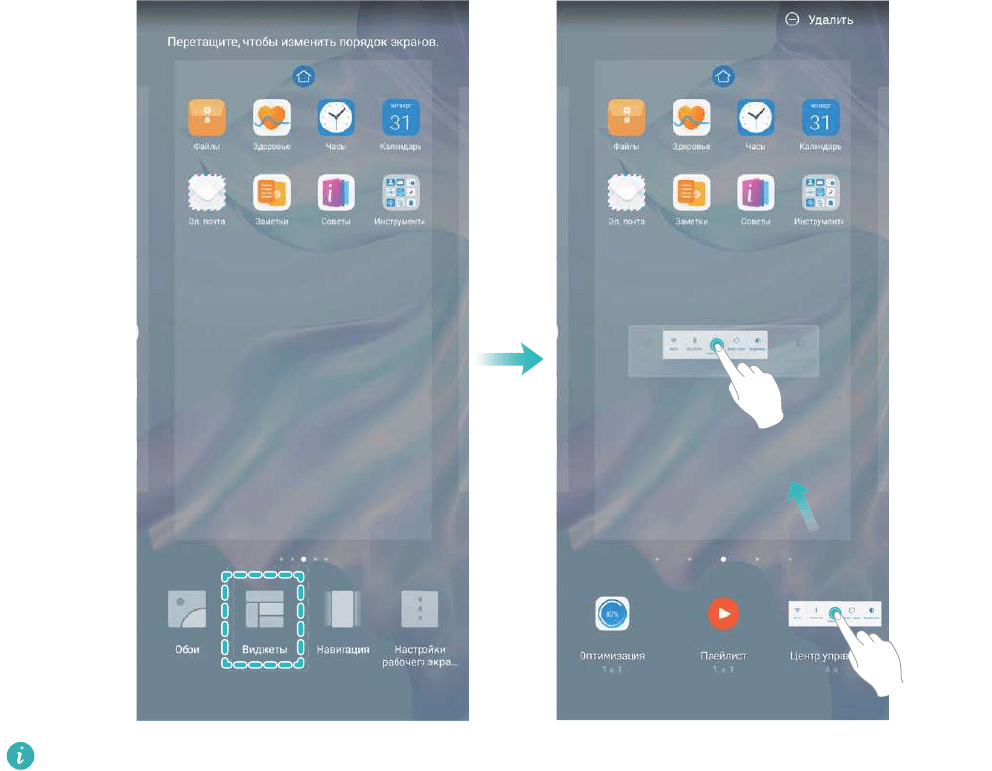
Добавить элемент приложения на главный экран можно еще одним способом:
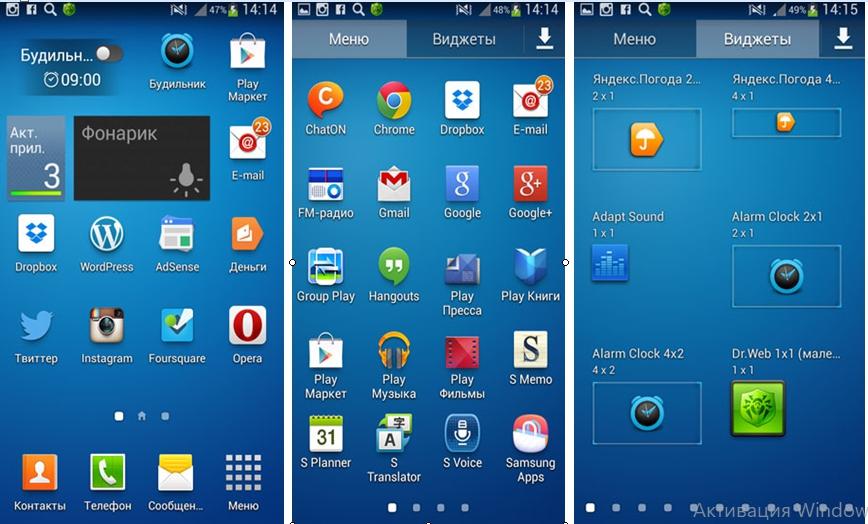
- Открыть меню телефона и перейти во вкладку «Виджеты».
- Когда появится список установленных элементов, выбрать тот, который нужно переместить на главный экран.
- Не отпуская пальца перетащить его на нужное место.
Как настроить виджеты на Андроид
Как упоминалось ранее, виджеты это программы, но на экране отображаются в виде обычного ярлычка. Они отличаются формой, дизайном и размерами, но у одних границы строго фиксированы, а у других – произвольные. Именно у этих элементов можно легко менять размер в зависимости от потребностей пользователя. Чтобы увеличить или уменьшить виджета, нужно проделать несколько простых манипуляций:
- Перейти на главный экран.
- Отыскать нужный виджет и коснуться его пальцем.
- Удерживать значок до тех пор, пока не появится рамка, очерчивающая границы с четырех сторон.
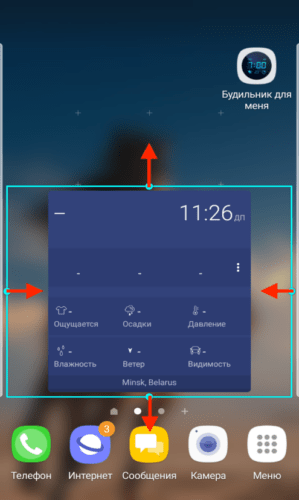
Ее можно растягивать и сжимать в зависимости от того, в каком месте будет располагаться виджет и какие задачи решать.
- Для уменьшения размера нужно перетаскивать линии границы внутрь рамки.
- Для увеличения следует, наоборот, вытягивать стороны в сторону края дисплея.
Когда желаемый результат будет достигнут, понадобится просто тапнуть по свободному месту на экране. Границы виджета исчезнут, а сам он сохранит новый формат.
С интерактивными элементами на Андроид-устройствах можно проводить массу различных манипуляций, а не только менять размеры и форму.
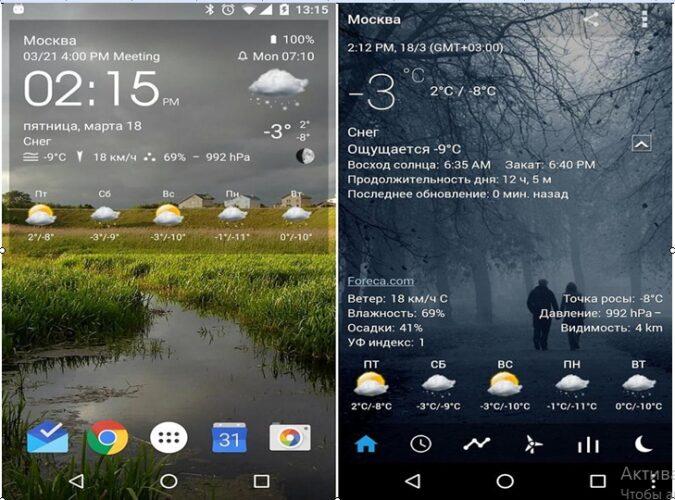
Так, владелец устройства имеет возможность настроить по своему вкусу тот или иной интерактивный элемент, в частности, преобразить внешний вид, сделав его полупрозрачным.
Если речь идет об информерах (например, «Погода», «Новости», «Батарея», «Курс валют», «Часы» и т. п.), можно изменить количество и порядок их расположения.
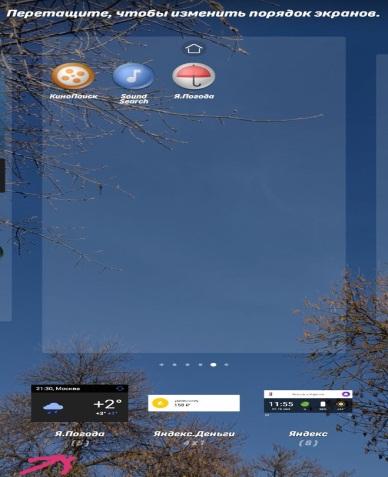
Любители виджетов могут полностью изменить тот или иной виджет, настроив программу «под себя». Для этого нужно:
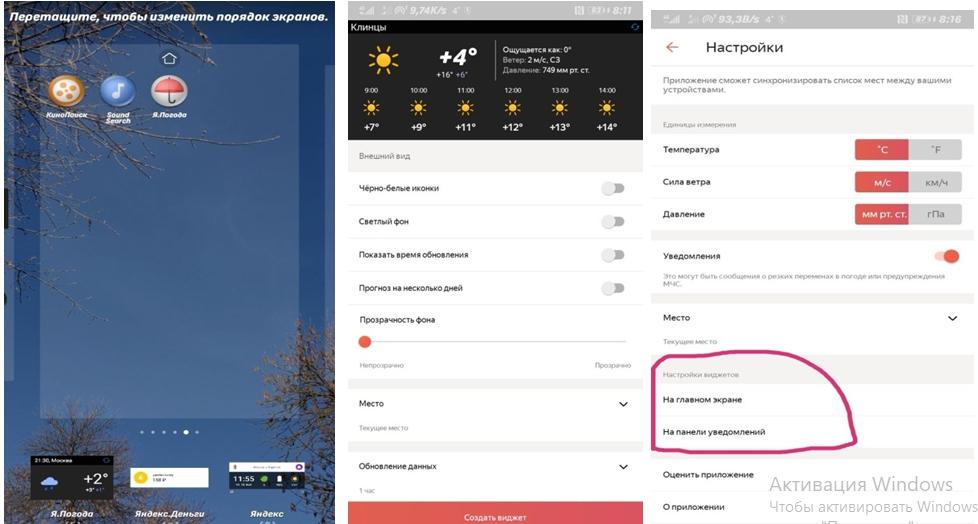
- Выбрать нужный виджет, например, Я.Погода. При выделении иконки система перебросит в контекстное меню.
- Приступить к настройке параметров (на скриншоте видно, какие параметры можно изменить).
- После завершения процесса нажать на клавишу «Создать виджет», расположенную внизу экрана.
- Когда ярлык появится на рабочем столе, можно перейти в меню самой программы и произвести дополнительные настройки.
Как переместить виджет на главном экране
Поскольку виджеты относятся к категории «живых» ярлыков, их можно свободно перемещать, меняя местоположение на главном экране, либо перетаскивать на любой из существующих рабочих столов и даже на экран блокировки. Причем подобные манипуляции никак не отразятся на функциональности данных интерактивных элементов.
Итак, если появилась необходимость поменять расположения виджета, нужно коснуться значка и, не отпуская пальца, перетащить его на новое место в пределах одного экрана. При желании поместить элемент на другой рабочий стол нужно выделить его значок и, удерживая, передвинуть в правый или левый конец экрана. Когда появится чистая страница, убрать палец. Выделение будет снято, а сам виджет получит новую «прописку».
Как удалить виджет на Андроиде
Виджеты считаются важной составляющей интерфейса Андроида, поскольку без них оптимизировать работу мобильного устройства будет невозможно. Но когда этих элементов становится много, они начинают мешать на рабочем столе. И тогда приходится избавляться от некоторых из них. Процесс удаления, так же как и установки, предельно прост и отнимает пару минут. Для этого понадобится:
- Выделить виджет, коснувшись его пальцем и удерживая несколько секунд.
- Не отпуская, переместить его в верхнюю часть экрана, где расположена иконка с изображением корзины. При наложении виджета, она поменяет цвет с серого на красный.
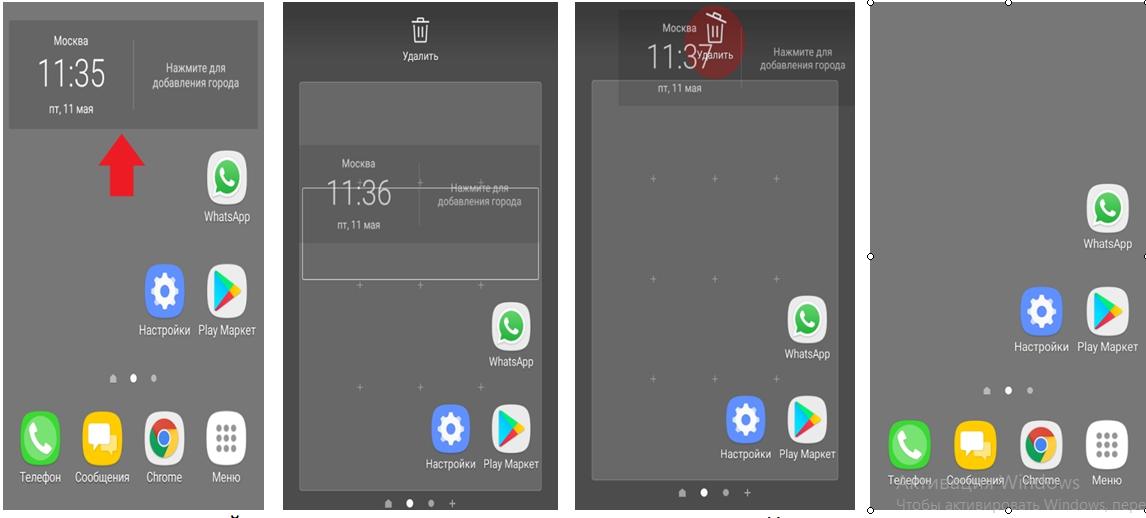
Теперь стоит отпустить палец, как виджет будет удален. Как видно, ничего сложно здесь нет. В некоторых устройствах удаление виджета происходит еще проще. Нужно выделить ярлычок и дождаться появления контекстного меню. Выбрать опцию «Удалить» и подтвердить действие.
Где найти виджеты на Android – список лучших
Виджеты сопровождают владельцев Android-устройств длительное время. С течением времени они совершенствуются, их численность увеличивается. Любители использовать на своем гаджете необычные фишки знают, что широкий ассортимент виджетов имеется в магазине приложений «Google Play». Поклонникам интерактивных элементов полезно будет узнать список лучших виджетов для Android, доступных прямо сейчас.
Источник: tarifkin.ru
Что такое виджет на Андроид и как его добавить на рабочий стол




В процессе эксплуатации Android-устройства владельцу приходится сталкиваться с непривычными терминами и понятиями, различными утилитами, которые делают работу со смартфоном и планшетом более комфортной. Одним из важных элементов считается «виджет» – программа, которую можно размещать на рабочем столе и управлять с помощью настроек. Неудивительно, что каждого новичка интересует, как установить, настроить, а если необходимо, то и удалить виджеты с мобильного гаджета.
Что такое виджет и зачем он нужен
Виджет – небольшое приложение или один из его элементов, который в большинстве случаев располагается на рабочем столе и применяется для решения разнообразных задач. Он предназначен для отображения информации и управления мобильным устройством. С помощью данного элемента можно получать сведения о загрузке ЦП, состоянии аккумулятора, времени, погоде, курсе валют, узнавать последние новости.
Widget – важная составляющая интерфейса операционной системы Android и. В отличие от обычных приложений его можно запускать, не открывая нового окна или панели задач. Значительная группа подобных элементов наделена способностью активировать программы, частью которых они являются.
Важной особенностью виджетов является вариативность по границам. Одни элементы не превышают минимального размера 1х1 и напоминают обычный ярлык, другие – могут быть растянуты до максимума и занимать целый экран. Это делается для того, чтобы пользователь мог выбрать в какой части дисплея его размещать. В большинстве мобильных устройств ряд базовых интерактивных элементов уже установлен, поскольку входит в состав популярных программ. Помимо размера они могут иметь разную форму и дизайн.

Как видно, widget – это программа, которая «живет» на экране смартфона или планшета, и позволяет получать актуальную информацию, а также комфортно управлять устройством.
Особенности web-widgets
Такие приложения располагаются непосредственно на сайтах. Они могут быть выполнены в форме окошка, ведущего на сторонний ресурс. При этом в саму программу загружается web-документ. Таким образом, на одной странице сочетаются не только разные опции, но и площадки. Подобное совмещение обеспечивает высокую функциональность.
Интерактивные
К ним относятся элементы интерфейса, на работу которых может воздействовать сам юзер. Например, рассылать краткие сообщения, вводить данные о построении маршрута и т.д.
С ними знакомы абсолютно все пользователи. У каждого на экране мобильного или мониторе ПК имеются иконки-кнопки «ВКонтакте», «Инстаграм», «Твиттер» и прочие. Их монтируют на сайте, чтобы посетители могли делиться увлекательной информацией. Это своего рода подтверждение, если сведения распространяют, значит они обладают полезностью и способны заинтересовать юзеров.
Неинтерактивные
Отличаются от интерактивных тем, что на их работу невозможно повлиять. Они отображают контент независимо от пользовательских действий.
К ним относятся любые информеры: календари, справки курса валют, прогноз погоды.
Как установить виджет на Андроид
Получив общее представление о том, что же представляет собой виджет, стоит разобраться, как добавить его на рабочий стол. Процесс установки виджета может иметь некоторые отличия в зависимости от модели конкретного смартфона и используемого программного обеспечения. В Android версии 3.0 и выше он выглядит следующим образом:

- Открыть главный экран смартфона.
- Нажать на значок в виде крестика, расположенный внизу слева.
- На главном экране отобразятся установленные на телефон виджеты, обои, рабочие столы, ярлыки приложений и прочие иконки.
- Перейти в раздел «Виджеты» и отыскать нужный элемент (список можно прокручивать вправо или влево).
- Тапнуть по нему, чтобы переместить на основной экран.
Другой вариант предполагает добавление виджета путем выделения нужного значка простым нажатием и перетаскивания на выбранное место.

Добавить элемент приложения на главный экран можно еще одним способом:

- Открыть меню телефона и перейти во вкладку «Виджеты».
- Когда появится список установленных элементов, выбрать тот, который нужно переместить на главный экран.
- Не отпуская пальца перетащить его на нужное место.






Почему виджет не добавляется
Иногда случается и такое — вы пытаетесь установить нужный вариант, но появляется надпись: “Невозможно добавить виджет на главный экран”. Текст может быть другим, но общий смысл сохраняется. Чаще всего это связано с блокировкой изменений экрана. Вот как ее можно отключить на Android:
- Используйте долгое нажатие или сведите пальцы вместе на экране, чтобы открылось меню редактирования.
- Нажмите на иконку “Настройки”. Иногда под ней может быть подпись, но если она отсутствует, это, скорее всего, изображение шестеренки.
- Найдите пункт “Защитить от изменений”, “Заблокировать главный экран” и любой вариант, который ему соответствует.
- Уберите с него галочку либо потяните за переключатель, чтобы деактивировать блокировку.
Теперь вы сможете добавить любой виджет на главный экран.
Как настроить виджеты на Андроид
Как упоминалось ранее, виджеты это программы, но на экране отображаются в виде обычного ярлычка. Они отличаются формой, дизайном и размерами, но у одних границы строго фиксированы, а у других – произвольные. Именно у этих элементов можно легко менять размер в зависимости от потребностей пользователя. Чтобы увеличить или уменьшить виджета, нужно проделать несколько простых манипуляций:
- Перейти на главный экран.
- Отыскать нужный виджет и коснуться его пальцем.
- Удерживать значок до тех пор, пока не появится рамка, очерчивающая границы с четырех сторон.
Ее можно растягивать и сжимать в зависимости от того, в каком месте будет располагаться виджет и какие задачи решать.
- Для уменьшения размера нужно перетаскивать линии границы внутрь рамки.
- Для увеличения следует, наоборот, вытягивать стороны в сторону края дисплея.
Когда желаемый результат будет достигнут, понадобится просто тапнуть по свободному месту на экране. Границы виджета исчезнут, а сам он сохранит новый формат.
С интерактивными элементами на Андроид-устройствах можно проводить массу различных манипуляций, а не только менять размеры и форму.
Так, владелец устройства имеет возможность настроить по своему вкусу тот или иной интерактивный элемент, в частности, преобразить внешний вид, сделав его полупрозрачным.

Если речь идет об информерах (например, «Погода», «Новости», «Батарея», «Курс валют», «Часы» и т. п.), можно изменить количество и порядок их расположения.

Любители виджетов могут полностью изменить тот или иной виджет, настроив программу «под себя». Для этого нужно:

- Выбрать нужный виджет, например, Я.Погода. При выделении иконки система перебросит в контекстное меню.
- Приступить к настройке параметров (на скриншоте видно, какие параметры можно изменить).
- После завершения процесса нажать на клавишу «Создать виджет», расположенную внизу экрана.
- Когда ярлык появится на рабочем столе, можно перейти в меню самой программы и произвести дополнительные настройки.
Как переместить виджет на главном экране
Поскольку виджеты относятся к категории «живых» ярлыков, их можно свободно перемещать, меняя местоположение на главном экране, либо перетаскивать на любой из существующих рабочих столов и даже на экран блокировки. Причем подобные манипуляции никак не отразятся на функциональности данных интерактивных элементов.
Итак, если появилась необходимость поменять расположения виджета, нужно коснуться значка и, не отпуская пальца, перетащить его на новое место в пределах одного экрана. При желании поместить элемент на другой рабочий стол нужно выделить его значок и, удерживая, передвинуть в правый или левый конец экрана. Когда появится чистая страница, убрать палец. Выделение будет снято, а сам виджет получит новую «прописку».
Почему виджет не отображает информацию
Иногда после установки виджет может начать сбоить. Он вроде бы присутствует на экране, но не показывает данные либо показывает их некорректно. Например, там может отображаться старая дата или песня, которую вы сейчас не слушаете. Чаще всего это происходит по таким причинам:
- У вас перегружен кэш. Просто запустите настройки телефона и очистите его — и проблема исчезнет сама по себе.
- Вам нужно установить обновление. Это может распространяться на само устройство или на приложение, виджет которого отказывается работать. Также иногда дело в обновлении стандартных программ Google.
- В приложении произошел сбой. Попробуйте открыть и закрыть его — иногда уже это помогает.
Самый простой способ решить проблему — это сначала удалить, а потом заново добавить виджет на экран телефона. Если это не помогло, попробуйте переустановить приложение.
Как удалить виджет на Андроиде
Виджеты считаются важной составляющей интерфейса Андроида, поскольку без них оптимизировать работу мобильного устройства будет невозможно. Но когда этих элементов становится много, они начинают мешать на рабочем столе. И тогда приходится избавляться от некоторых из них. Процесс удаления, так же как и установки, предельно прост и отнимает пару минут. Для этого понадобится:
- Выделить виджет, коснувшись его пальцем и удерживая несколько секунд.
- Не отпуская, переместить его в верхнюю часть экрана, где расположена иконка с изображением корзины. При наложении виджета, она поменяет цвет с серого на красный.
Теперь стоит отпустить палец, как виджет будет удален. Как видно, ничего сложно здесь нет. В некоторых устройствах удаление виджета происходит еще проще. Нужно выделить ярлычок и дождаться появления контекстного меню. Выбрать опцию «Удалить» и подтвердить действие.

Виджет обратного звонка
При грамотном использовании существенно повышает эффективность ресурса:
- Размещать его рекомендуется внизу страницы с правой стороны. Для отображения обычно берут изображение телефонной трубки яркого цвета (красного, синего, фиолетового и т.д.).
- Элемент не следует перегружать большим количеством ненужной информации. Достаточно указать временной промежуток, в течение которого оператор перезвонит заинтересованному пользователю.
- Мини-приложение не должно закрывать собой другие части интерфейса и контент.

Где найти виджеты на Android – список лучших
Виджеты сопровождают владельцев Android-устройств длительное время. С течением времени они совершенствуются, их численность увеличивается. Любители использовать на своем гаджете необычные фишки знают, что широкий ассортимент виджетов имеется в магазине приложений «Google Play». Поклонникам интерактивных элементов полезно будет узнать список лучших виджетов для Android, доступных прямо сейчас.
| Рейтинг | Характеристика |
| Amber Weather Widget | Актуальное приложение, включающее около 90 виджетов на любой вкус. Оно содержит 7 прогнозов на день, погодные сводки, предупреждения о суровых условиях. |
| Battery Widget Reborn | Виджет батареи предоставляет сведения о состоянии Wi-Fi и Bluetooth, аккумулятора в виде графика и кругового индикатора. |
| Beautiful Widgets | Универсальное приложение содержит массу популярных виджетов, которые можно настраивать на свой вкус. |
| Calendar Widget | Приложение предлагает множество виджет-календарей и огромный выбор тем для настройки. |
| Google Keep | Простое и эффективное приложение для создания текстовых и голосовых заметок и делиться ими с другими пользователями. |
4.8 / 5 ( 19 голосов )
Источник: twnews.ru